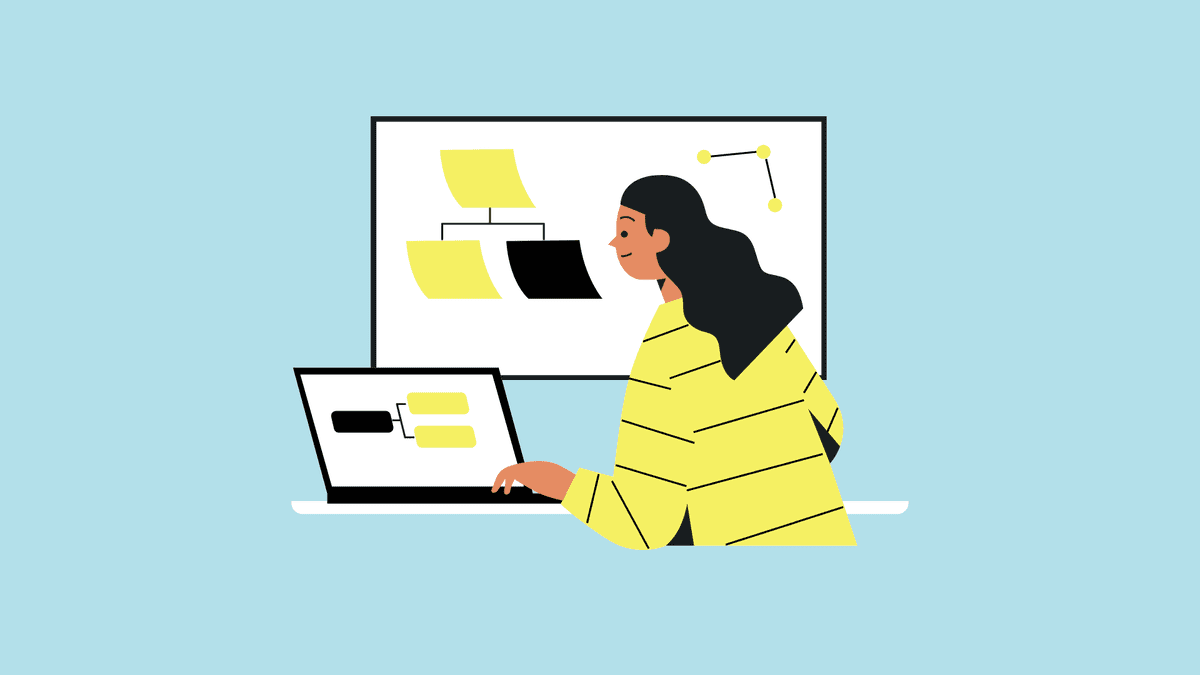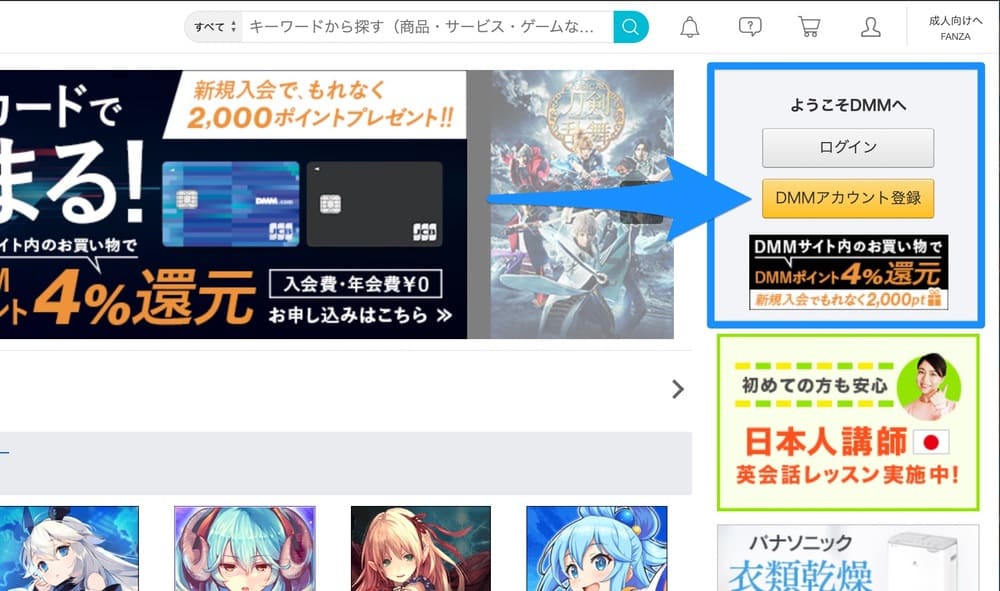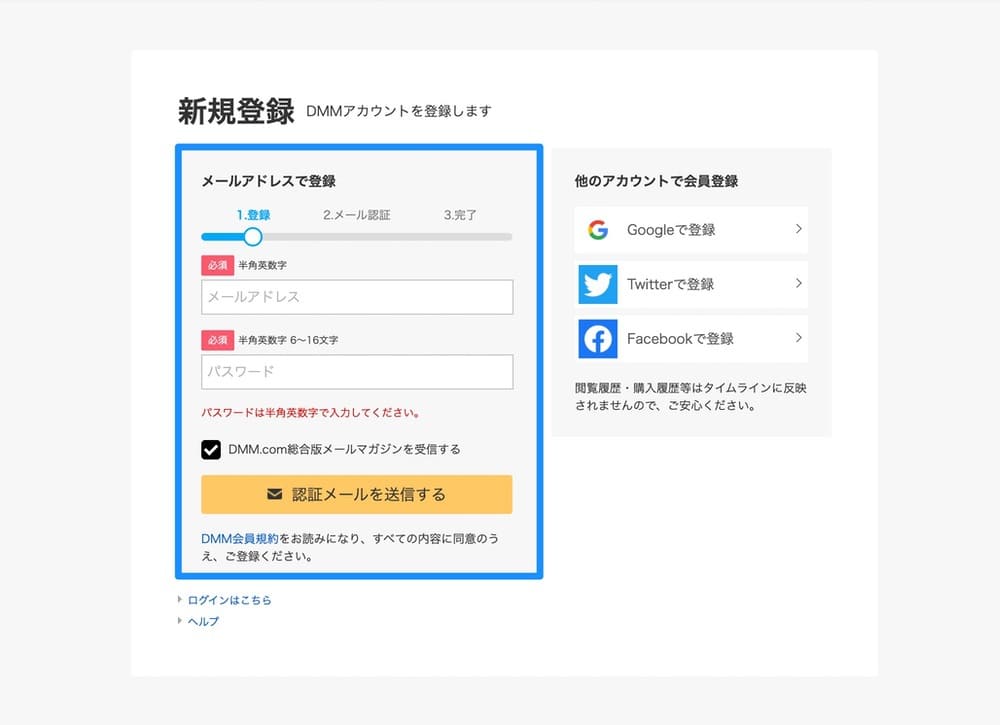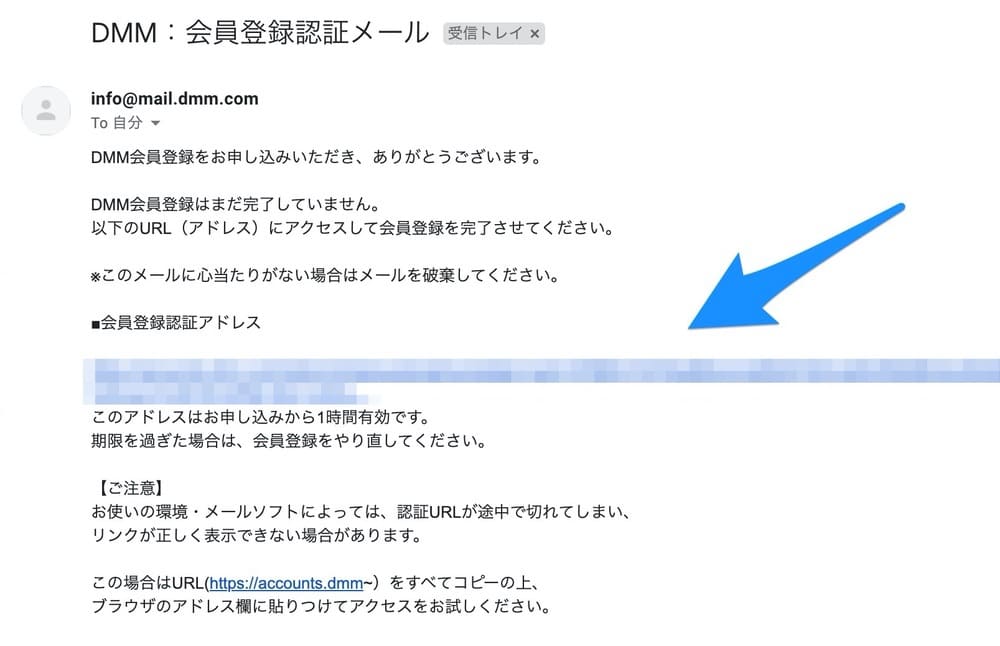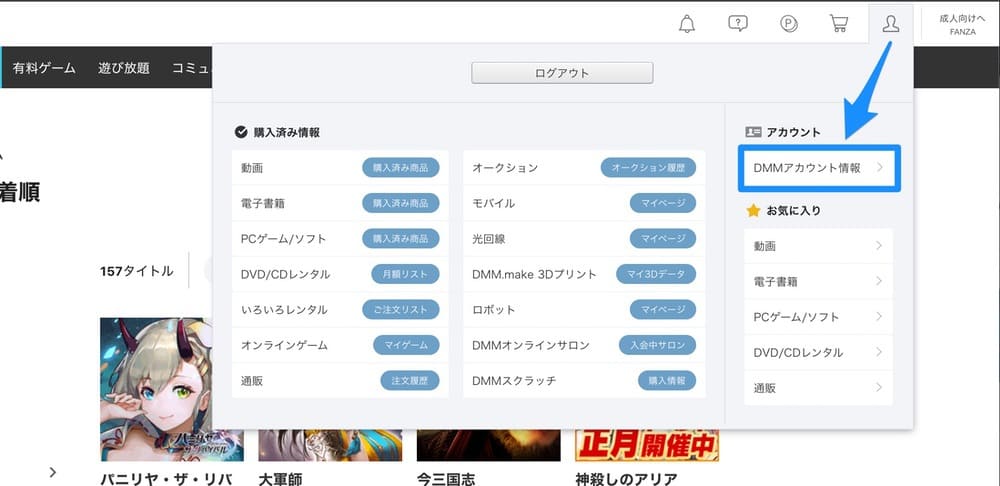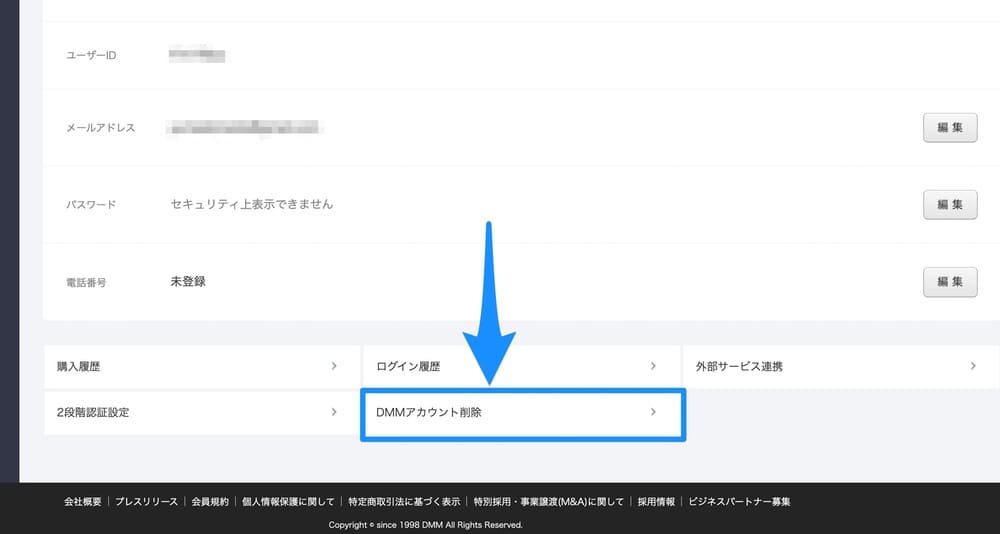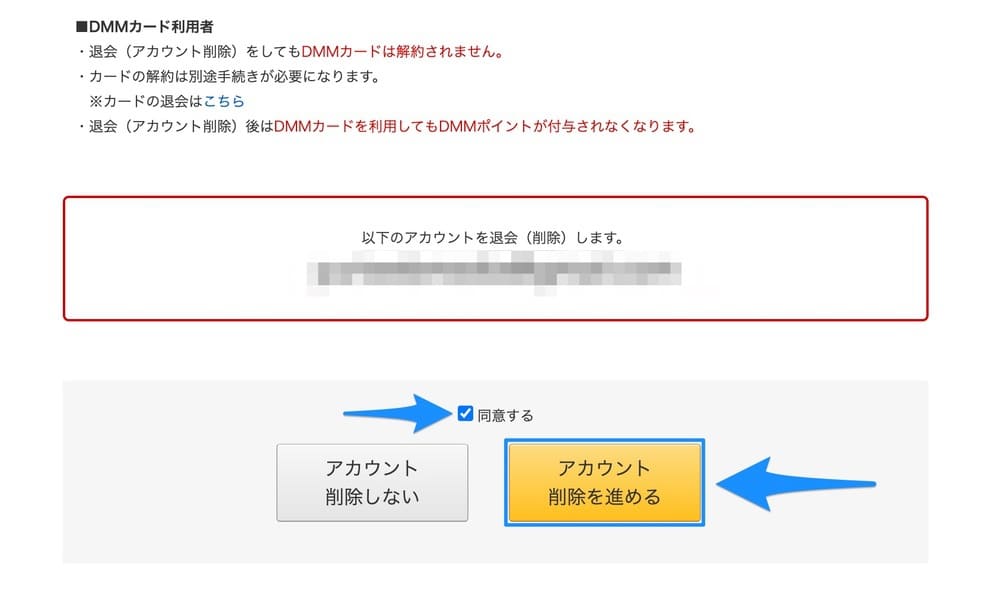この記事では、DMM.comを利用するために必要なDMMアカウントの作成方法について解説していきます。
moooh
アカウントの作成はメールアドレスさえあれば行うことができますよ。
この記事の目次
DMMアカウントの作り方(PC)
まずはPCサイトからの作成方法を解説していきます。DMM.comのサイトへアクセスしましょう。
①[DMMアカウント登録]ボタンをクリック
DMM.comにアクセスしたら、画面右上にある[DMMアカウント登録]のボタンをクリックします。
②メールアドレスを入力する
新規登録画面へと進むので、[メールアドレス]と[パスワード]を入力し、[認証メールを送信する]ボタンをクリックします。
③認証メールを確認する
先ほど入力したアドレス宛に認証メールが送られているので、アドレスの受信ボックスを開いて確認しましょう。
メールを開き中に記載されているアドレスをクリックすれば認証は終了です。アドレスは1時間の有効期限があるので注意しましょう。
これでDMM.comへの会員登録は完了です。
moooh
DMMアカウントの作り方(スマホ)
現在のところ、DMM.comの専用アプリはリリースされていません。スマホからアカウントを作成したい場合は、PCと同様公式サイトへアクセスして手続きを行ってください。
作成の手順についてはPC版と同じです。
moooh
DMMアカウントを削除する
不要になったDMMアカウントは、公式サイトから簡単に削除することができます。ここからはアカウントの削除方法について解説していきます。
アカウントを削除すると購入したゲーム・ビデオの視聴や、DMMポイントの利用ができなくなります。またDMM GAMESのデータは削除され、復元することができなくなります。
①[DMMアカウント情報]を開く
公式サイトの右上にある[]をクリックし、メニューから[DMMアカウント情報]を開きます。
②[DMMアカウント削除]を選択
アカウント情報ページを開いたら画面を下にスクロールし、メニューの中にある[DMMアカウント削除]をクリックします。
③[アカウント削除を進める]を選択
アカウント削除の画面へと進んだら画面を下にスクロールし、[同意する]にチェックを入れ、右側の[アカウント削除を進める]を選択します。
後は画面の指示に従って手続きを行えば、アカウントの削除は完了です。
まとめ
DMMアカウントを作成すれば、DMM.comでゲームを遊べるほか、スマホアプリとアカウントを連携させてPCで遊ぶこともできます。無料・有料のゲームがたくさん揃っているので、ぜひ利用してみて下さいね。